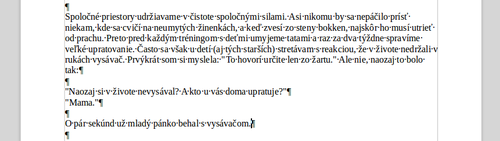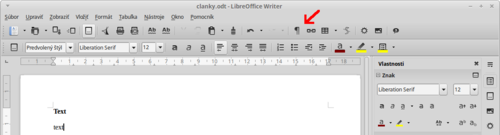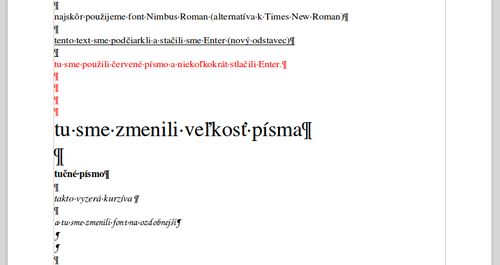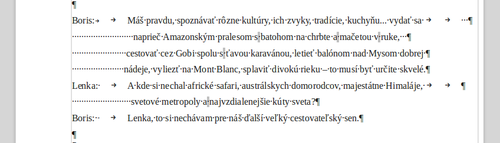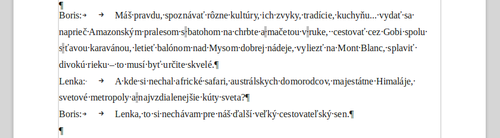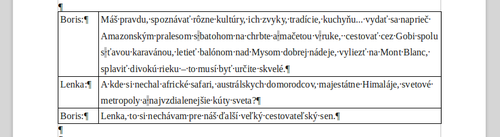Odhaľujeme skryté znaky
Pri úpravách textov sa môže stať, že vám nepôjde posunúť text tak, ako by ste potrebovali. Alebo skopírujete časť textu z iného súboru a zobrazí sa vám poposúvaný. Príčinu vám pomôžu nájsť skryté znaky.
Čo to vlastne „skryté znaky“ sú?
Sú to formátovacie značky, ktoré bežne pri písaní textu nevidíme, sú pred nami skryté. Sú však veľmi dôležité, lebo programu hovoria, kde má byť medzera, kde chceme mať nový odsek, kde chceme zalomiť stranu a pokračovať až na ďalšej a podobne.
Možno sa vám už stalo, že ste otvorili Word / Writer a zľakli ste sa, lebo po celom texte boli takéto čudesné značky, ktoré za ten svet nešli zmazať:
Nemusíte sa ľakať. Zrejme ste vy alebo niekto pred vami klikli na paneli vo Worde/Writeri na takúto značku: ¶ Vo Writeri býva tu:
Keď na túto ikonu opäť kliknete, znaky zmiznú (stále ostanú v dokumente, iba ich nebudeme vidieť). Niekedy je však užitočné si ich na chvíľu zobraziť.
Najčastejšie sa stretneme s týmito znakmi:
- ¶ označuje koniec odseku. Ak je ich viac pod sebou, ide jednoducho o prázdne riadky. Znamená to, že sme na tomto mieste stlačili klávesu Enter.
- · bodka, ale nie naspodu riadka ako na konci vety. Táto je v strede a označuje obyčajnú medzeru – stlačili sme medzerník.
- º krúžok, ktorý vyzerá ako stupeň Celsia, ale tu označuje tzv. nezalomiteľnú medzeru. Študenti sa s ňou často stretnú pri písaní záverečných prác, pretože po nich školitelia chcú, aby im v texte neostávali predložky a spojky na konci riadka. Vtedy medzi predložku a slovo vložíme nezalomiteľnú medzeru, ktorá spôsobí, že sa za predložkou nezalomí riadok. Dá sa nastaviť, aby ich pri písaní textu program dával automaticky, ale nefunguje to vždy stopercentne. Writer namiesto krúžka označí miesto šedou farbou.
- → šípka označuje, že na tomto mieste sme stlačili tabulátor. Ten nám text odsadí o kúsok doprava a je veľmi užitočný pri zarovnávaní, keď chceme mať viacero riadkov posunutých o rovnako veľký kus doprava.
Znaky ¶ nám prezradia aj veľkosť textu.
Často sa stretneme s textom, u ktorého je jasné, že jeho pisateľ nevie, ako vo Worde robiť stĺpce a tabuľky. Zistíme to na prvý pohľad. Napr. tento text sa zobrazil všelijako krivo odsadený.
Klikneme na ikonu ¶ a naše obavy sa potvrdia:
Vidíme, že pisateľ namiesto tabuľky alebo iného rozumného riešenia použil na odsadenie textu medzerník a tabulátor. Keď sa pokúsime skopírovať v celku jednu vetu, dopadne to katastrofálne. Uprostred vety sa totiž nachádza množstvo nechcených medzier. A navyše, ako prezrádza značka ¶ na konci riadkov, jedna jediná veta je rozdelená do štyroch odsekov! Pozrime sa, ako sa to dalo spraviť rozumnejšie.
Buď aspoň neodsadzovať každý riadok:
Alebo napríklad tabuľkou:
(Tie šedé pásiky vo vetách sa pri tlači nezobrazia, Writer nám iba označuje, kde bola vložená nezalomiteľná medzera.)
Isteže existujú aj iné riešenia, v každom prípade teraz už nebude vôbec problém manipulovať s jednotlivými vetami.